Erstellen eines Ad-hoc-Reports
Ein Ad-hoc-Report ist eine als Bericht gespeicherte Expertensuche.
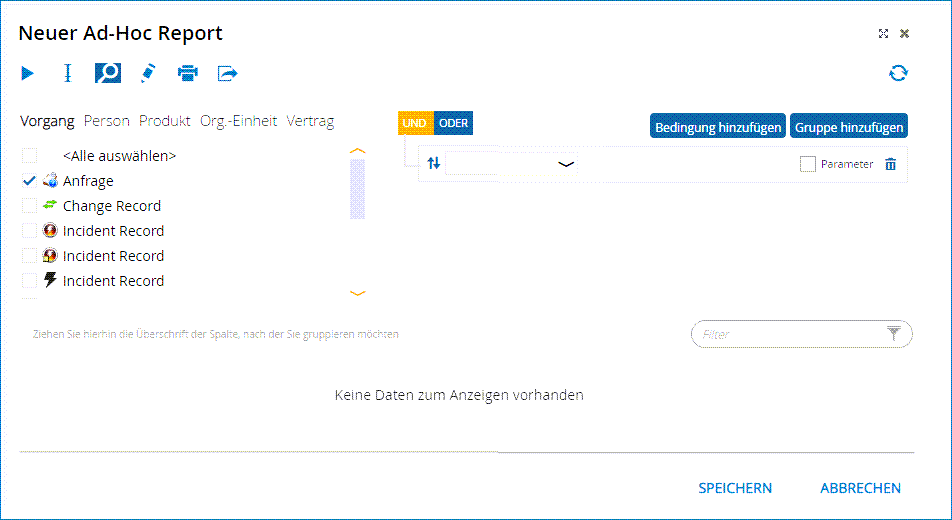
Zum Erstellen eines Ad-hoc-Reports gehen Sie wie folgt vor:
- Öffnen Sie über das Navigationsmenü im ClassicDesk den Bereich .
-
Wählen Sie in der Baumstruktur der Ad-hoc-Reports die Gruppe, in der Sie einen
neuen Report erstellen möchten, also für einen globalen Ad-hoc-Report die Gruppe
Ad-hoc-Reports und für einen persönlichen Ad-hoc-Report Meine Ad-Hoc
Reports.
Tipp: Beachten Sie, dass Sie einen Ad-hoc-Report nicht nachträglich einer Gruppe zuordnen können.
-
Wählen Sie in der Symbolleiste +.
Das Fenster Neuer Ad-Hoc Report wird geöffnet.
- Um den Ad-hoc-Report zu benennen, wählen Sie in der Symbolleiste Umbenennen.
- Wählen Sie den Basisobjekttypen, nach dem mit dem Ad-hoc-Report gesucht werden soll (Vorgang, PersonPerson, Produkt, Organisationseinheiten, Vertrag).
-
Aktivieren Sie anschließend die gewünschten Objekttypen in der Liste auf der
linken Seite.
Tipp: Achten Sie darauf, dass Sie innerhalb eines Ad-hoc-Reports nur Objekttypen desselben Basisobjekttyps auswählen.
-
Geben Sie Ihre Suchbedingungen ein.
Tipp: Die Suchbedingungen hängen von dem ausgewählten Objekttypen ab. Wenn Sie während der Eingabe der Suchbedingungen den ausgewählten Objekttypen ändern, gehen Ihre bisherigen Angaben verloren. Weitere Informationen finden Sie in Hinzufügen von Bedingungen zu einem neuen Ad-hoc-Report.
- Speichern Sie den Ad-hoc-Report.
